三星手机优化
手机作为市场上备受欢迎的智能手机品牌,其优化方法多种多样,以下是一些详细的三星手机优化技巧,旨在帮助用户提升手机性能、延长电池寿命并改善使用体验。

系统与应用管理
| 优化方法 | 具体操作 | 效果描述 |
|---|---|---|
| 卸载不常用应用 | 进入“设置”->“应用程序”->选择不常用应用->点击“卸载” | 释放存储空间,减少后台运行的应用数量,提升系统流畅度 |
| 禁用或延迟启动应用 | 进入“设置”->“应用程序”->选择目标应用->关闭“自动运行”或设置延迟启动时间 | 减少开机时自动启动的应用数量,加快开机速度,降低电量消耗 |
| 清理缓存数据 | 进入“设置”->“存储”->点击“缓存数据”后的“清除”按钮 | 删除应用产生的临时文件,释放存储空间,可能略微提升应用运行速度 |
电池管理
| 优化方法 | 具体操作 | 效果描述 |
|---|---|---|
| 调整屏幕亮度 | 下拉通知栏->点击亮度调节图标,或在“设置”->“显示”中调整亮度 | 降低屏幕亮度可以显著减少电量消耗,延长电池使用时间 |
| 关闭不必要的连接 | 进入“设置”->“连接”->关闭蓝牙、Wi-Fi、NFC等不常用的连接 | 减少无线信号搜索和连接的电量消耗,特别是在不需要时 |
| 使用省电模式 | 下拉通知栏->点击省电模式图标,或在“设置”->“电池”中开启省电模式 | 限制后台数据同步、降低屏幕亮度等,以延长电池续航时间 |
性能优化
| 优化方法 | 具体操作 | 效果描述 |
|---|---|---|
| 使用Galaxy App Booster | 从三星应用商店下载并安装Galaxy App Booster,打开后自动优化已安装应用 | 通过重新编译程序来优化应用启动速度,提升整体性能 |
| 启用Good Lock | 从三星应用商店下载Good Lock,根据需求启用不同模块(如RegiStar、Camera Assistant等) | 提供个性化的设置选项,优化界面、相机性能、多窗口场景等 |
| 定期重启手机 | 长按电源键->选择“重启” | 清理内存,关闭后台运行的应用和服务,恢复手机到初始状态,提升运行速度 |
存储管理
| 优化方法 | 具体操作 | 效果描述 |
|---|---|---|
| 使用SD卡扩展存储 | 插入SD卡->在“设置”->“存储”中设置SD卡为默认存储位置(可选) | 增加存储空间,方便存储大量文件、照片和视频 |
| 清理无用文件 | 使用文件管理器浏览手机存储,删除不再需要的文件、照片和视频 | 释放存储空间,避免因存储空间不足而导致的性能下降 |
| 压缩照片和视频 | 在“相册”应用中选择照片或视频->点击“更多”->选择“压缩” | 减小文件大小,节省存储空间,同时保持较高的图像质量 |
安全与隐私保护
| 优化方法 | 具体操作 | 效果描述 |
|---|---|---|
| 定期更新系统和应用 | 进入“设置”->“软件更新”检查并安装系统更新;在应用商店中更新应用 | 修复系统漏洞,提升安全性;获得新功能和性能改进 |
| 使用安全软件 | 从三星应用商店下载并安装安全软件(如Samsung Knox、Find My Mobile等) | 提供设备加密、远程锁定和擦除等功能,保护个人隐私和数据安全 |
| 限制应用权限 | 进入“设置”->“应用程序”->选择目标应用->调整权限设置 | 减少应用对个人信息的访问,提高隐私保护水平 |
FAQs
Q1: Galaxy App Booster对所有三星手机都有效吗? A1: Galaxy App Booster是三星为其Galaxy系列手机开发的性能优化工具,理论上应该对所有三星手机有效,实际效果可能因手机型号、系统版本以及已安装应用的不同而有所差异,较新的手机型号和系统版本可能会获得更好的优化效果。

Q2: 如何判断哪些应用应该卸载或禁用? A2: 判断哪些应用应该卸载或禁用主要依据以下几个方面:一是应用的使用频率,长时间不使用的应用可以考虑卸载;二是应用的功能是否与其他应用重复,如有重复且不常用的应用可以卸载;三是应用是否占用大量存储空间或电量,这类应用也可以考虑卸载或禁用。

版权声明:本文由环云手机汇 - 聚焦全球新机与行业动态!发布,如需转载请注明出处。


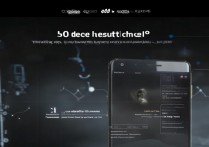

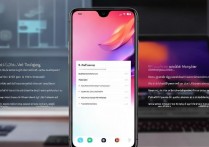
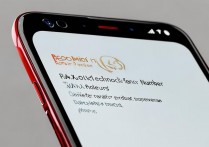






 冀ICP备2021017634号-5
冀ICP备2021017634号-5
 冀公网安备13062802000102号
冀公网安备13062802000102号